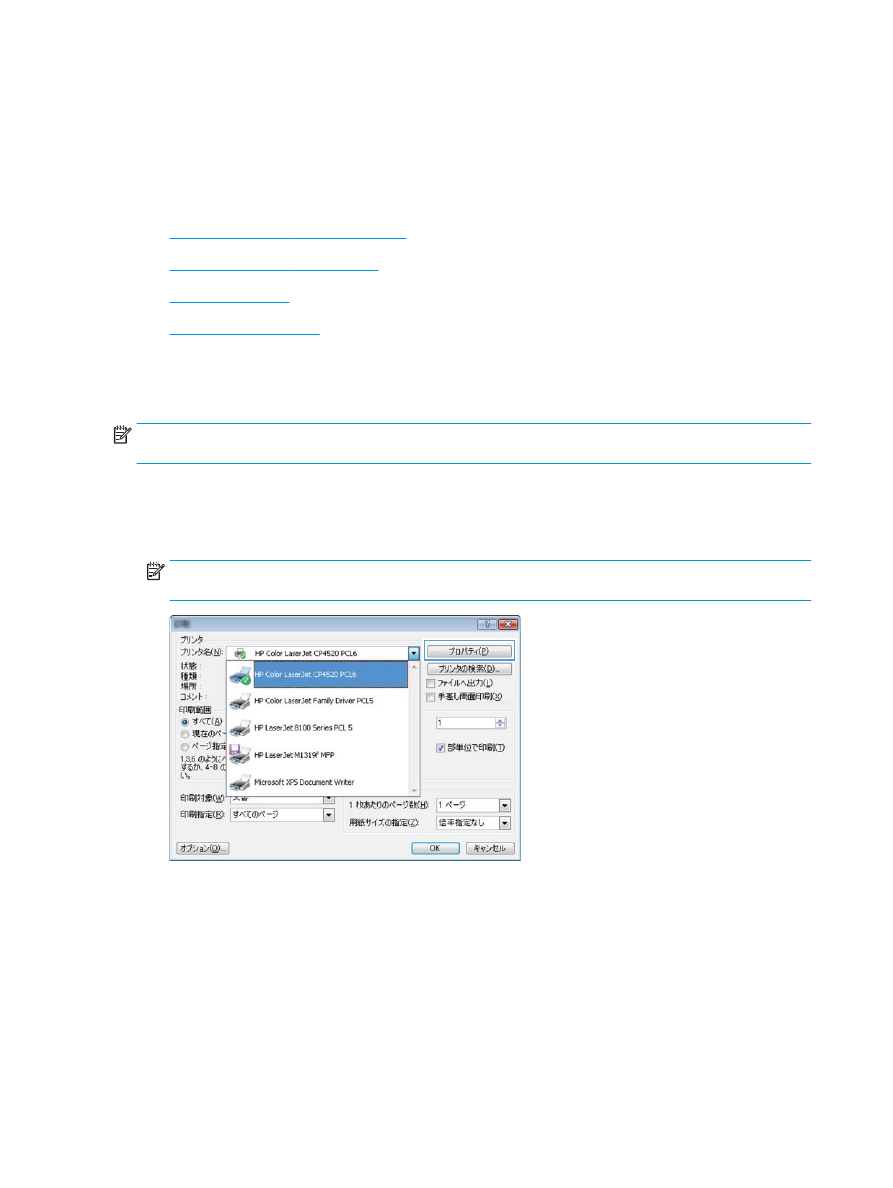
保存ジョブの作成
(Windows の場合)
プリンタにジョブを保存すると、いつでも印刷できます。
注記:
ご利用のプリント
ドライバで実際に表示される内容は下図とは異なる場合がありますが、手順
は同じです。
1.
ソフトウェア
プログラムから、[印刷] オプションを選択します。
2.
プリンタのリストから製品を選択し、
[プロパティ] または [ユーザー設定]
(名前はソフトウェア
プログラムによって異なります
) を選択します。
注記:
これらの機能に
Windows 8 または 8.1 のスタート画面からアクセスするには、[デバイス]、
[印刷]、お使いのプリンタの順に選択します。
58
第
4 章 印刷
JAWW
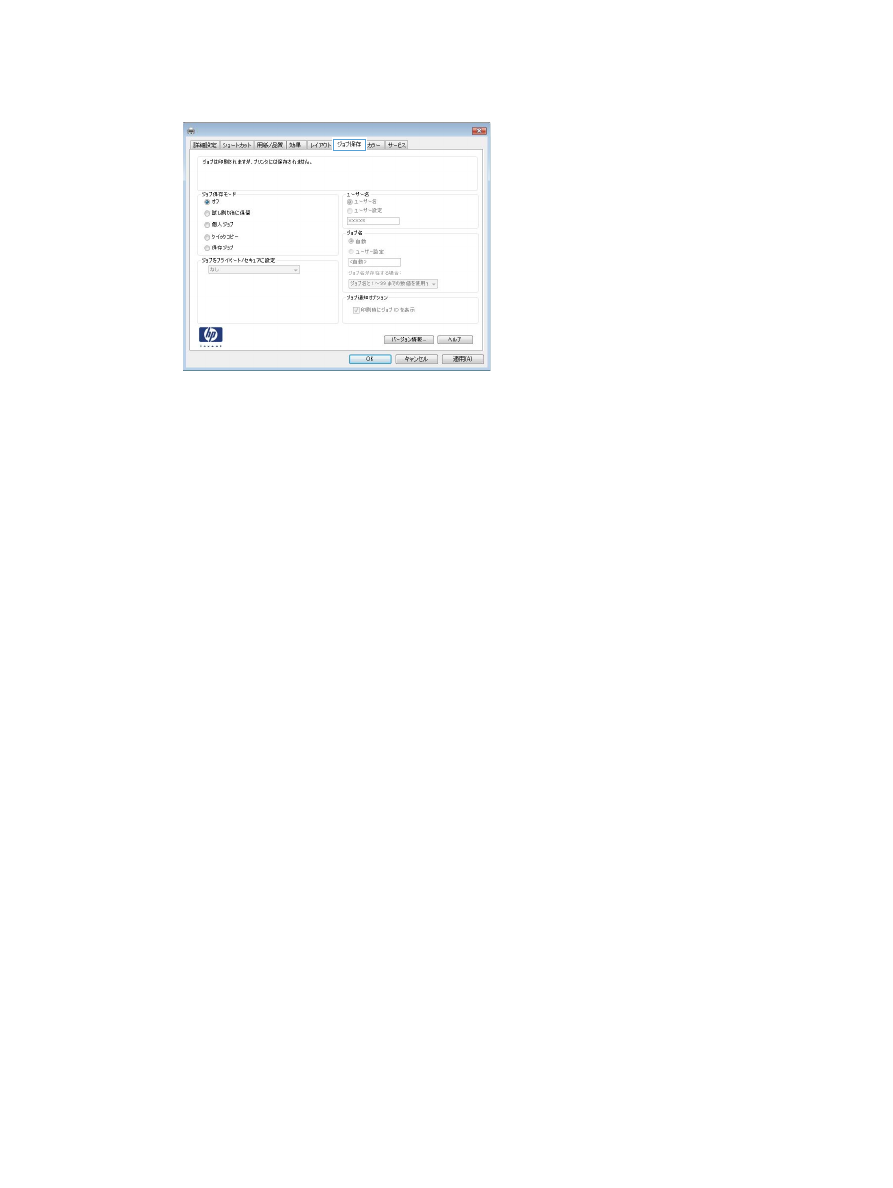
3.
[ジョブ保存] タブをクリックします。
4.
[ジョブ保存モード] オプションを選択します。
●
[試し刷り後に保留]: ジョブを
1 部試し刷りしてから、追加の部数を印刷できます。
●
[個人ジョブ]: 保存ジョブは、ユーザーがプリンタのコントロール パネルで印刷を指示す
るまで印刷されません。このジョブ保存モードでは、
[ジョブをプライベート
/セキュアに設
定
] オプションのいずれか
1 つを選択できます。個人識別番号 (PIN) をジョブに割り当てる
場合は、コントロール
パネルで必要な
PIN を入力する必要があります。ジョブを暗号化し
た場合は、コントロール
パネルで必要なパスワードを入力する必要があります。
●
[クイック コピー]: 指定した部数だけジョブを印刷し、後で再度印刷できるようにプリン
タのメモリにジョブを保存します。
●
[保存ジョブ]: プリンタにジョブを保存して、他のユーザーが後でいつでもそのジョブを印
刷できるようにします。このジョブ保存モードでは、
[ジョブをプライベート
/セキュアに設
定
] オプションのいずれか
1 つを選択できます。個人識別番号 (PIN) をジョブに割り当てた
場合は、そのジョブを印刷するユーザーがコントロール
パネルで必要な
PIN を入力する必
要があります。ジョブを暗号化した場合は、そのジョブを印刷するユーザーがコントロール
パネルで必要なパスワードを入力する必要があります。
5.
カスタム
ユーザー名またはジョブ名を使用するには、[ユーザー設定] ボタンをクリックして、ユ
ーザー名またはジョブ名を入力します。
別の保存ジョブに同じ名前が付いている場合に使用するオプションを選択します。
●
[ジョブ名と
1 ~ 99 までの数値を使用する]: 固有の番号をジョブ名の末尾に追加します。
●
[既存のファイルを置換]: 既存の保存ジョブを新しいジョブで上書きします。
6.
[
OK] ボタンをクリックして、[文書のプロパティ] ダイアログ ボックスを閉じます。[印刷] ダイア
ログ
ボックスで、[
OK] ボタンをクリックして、ジョブを印刷します。